Como conectar dois pares de AirPods a um telefone para áudio compartilhado
Você está em um avião embarcando em uma longa viagem com um amigo, AirPods firmemente embalados em seus ouvidos, curtindo um episódio de Baby Reindeer no Netflix quando seu iPhone liga e morre. Você poderia implorar ao seu melhor amigo para lhe emprestar um de seus AirPods para que você possa assistir ao episódio baixado de The Alcolyte que ele está assistindo em seu iPad, mas temos uma ideia melhor: conecte seus AirPods ao dispositivo dele também.
Compartilhar seu áudio com outras pessoas já percorreu um longo caminho desde a necessidade de sentar ombro a ombro com alguém enquanto vocês dois ficam presos em um fone de ouvido com fio. Se você ou seu amigo estiver usando um dispositivo Apple e ambos usarem Apple AirPods, você pode conectar dois pares de AirPods a um dispositivo e desfrutar de um áudio melhor de dois botões, sem fio. E é fácil. Veja como.
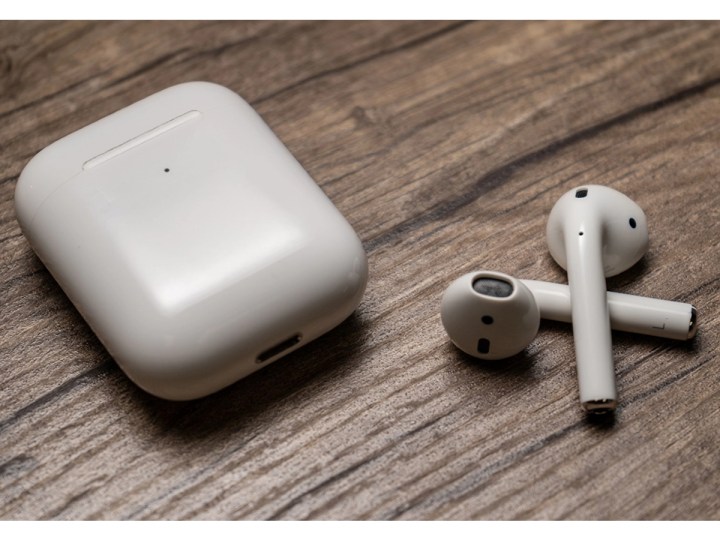
Como conectar dois pares de AirPods a um dispositivo iOS
Com o recurso Share Audio da Apple, você pode conectar até dois pares de AirPods – AirPods, AirPods Pro, AirPods Max e uma variedade de fones de ouvido Beats – a várias gerações de iPhones e iPads (mais sobre isso mais tarde). Mas vamos direto ao assunto:
Passo 1: Primeiro, conecte o primeiro par de AirPods ao seu dispositivo. Se seus AirPods não emparelharem por algum motivo, podemos ajudá-lo a consertar isso .
Passo 2: abra a Central de Controle do seu dispositivo e selecione o ícone AirPlay para acessar a lista de dispositivos conectados.
Etapa 3: se o seu segundo par for AirPods ou AirPods Pro, com eles ainda no estojo, abra a tampa e aproxime o estojo do telefone ao qual deseja se conectar (se forem AirPods Max, basta aproximar os fones de ouvido ).
Passo 4: Quando eles aparecerem, selecione Compartilhar áudio .
Passo 5: quando eles aparecerem na lista, selecione Compartilhar Áudio novamente e selecione o segundo par de AirPods. Agora ambos serão ativados.
Etapa 6: apenas uma observação: a qualidade de áudio do segundo conjunto ou AirPods pode não ser tão boa quanto a do primeiro, e o recurso de rastreamento de cabeça do Spatial Audio é desativado em ambos os pares quando dois pares são conectados.
Controlando o volume em dois pares de AirPods
Com dois pares de AirPods conectados a um dispositivo, você pode controlar o volume e a reprodução de várias maneiras. Os recursos de reprodução também podem ser acessados na tela de bloqueio.
Etapa 1: você pode usar cada conjunto de gestos de deslizar dos AirPods em suas hastes, como faria normalmente para aumentar ou diminuir o volume.
Passo 2: O Centro de Controle também terá controles deslizantes de volume individuais para cada par de AirPods.
Passo 3: na Central de Controle, você também pode controlar o volume de ambos os AirPods simultaneamente com o controle deslizante de volume principal.

Quais iPhones e iPads suportam compartilhamento de áudio?
iPads e iPhones da Apple com iOS 13 ou posterior oferecerão suporte ao recurso de compartilhamento de áudio, mas está limitado aos seguintes dispositivos:
- iPhone 8 e posterior.
- iPad Pro de 12,9 polegadas (2ª geração) e posterior.
- iPad Pro de 11 polegadas.
- iPad Pro de 10,5 polegadas.
- iPad Air (3ª geração) e posterior.
- iPad mini (5ª geração) e posterior.
- iPad (5ª geração) e posterior.
- iPod touch (7ª geração)

Quais fones de ouvido suportam compartilhamento de áudio?
Há uma ampla variedade de fones de ouvido da Apple que oferecem suporte ao recurso de compartilhamento de áudio. Eles incluem:
- AirPods (1ª geração) e posteriores
- AirPods Máx.
- AirPods Pro (1ª geração) e posteriores
- Batidas Fit Pro
- Batidas flexíveis
- Bate Solo3 sem fio
- Bate Solo 4
- Beats Studio3 sem fio
- BeatsX
- Batidas poderosas
- Powerbeats Pro
- Powerbeats3 sem fio
- Solo Profissional

Como conectar dois pares de AirPods ao seu Mac
O compartilhamento de áudio não se limita apenas a iPhones e iPads, pois você também pode conectar dois pares de AirPods (e outros fones de ouvido em nossa lista acima) ao seu Mac. Veja como:
Passo 1: No seu Mac, navegue até a pasta Utilitários (ela pode ser encontrada na pasta Aplicativos ).
Passo 2: Em Utilitários, encontre e abra Configuração de Áudio MIDI .
Etapa 3: Na parte inferior da janela, selecione o ícone “+” e selecione Criar dispositivo de múltiplas saídas.
Passo 4: com os dois pares de AirPods conectados ao seu Mac, selecione cada um deles para criar o grupo.

Como conectar dois pares de fones de ouvido a uma Apple TV 4K
Espere, tem mais! Você também pode conectar dois pares de fones de ouvido Apple compatíveis da nossa lista acima a um Apple TV 4K (infelizmente, Apple TV HD não é compatível). Para reiterar: mesmo que você possa emparelhar fones de ouvido que não sejam da Apple ou que não sejam da Beats com uma Apple TV, para usar o recurso Áudio Compartilhado com dois aparelhos, eles devem ser compatíveis.
Passo 1: No controle remoto Siri, pressione e segure o botão TV para abrir o Centro de Controle.
Etapa 2: Escolha os controles de áudio .
Passo 3: Navegue até Fones de ouvido e escolha o seu como primeiro par.
Passo 4: Em seguida, selecione Compartilhar áudio e siga as instruções para conectar e emparelhar o segundo conjunto.





